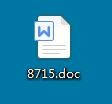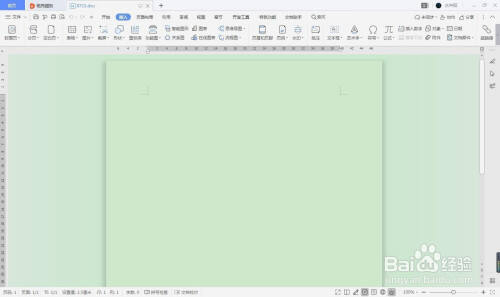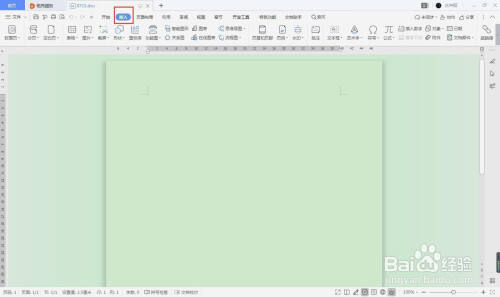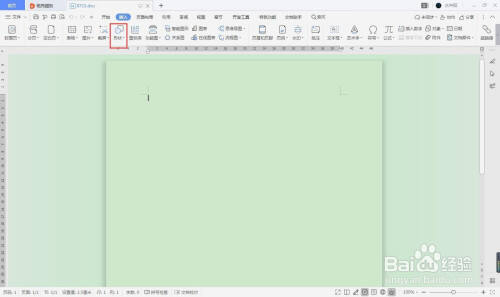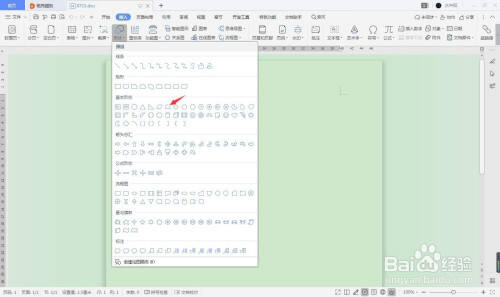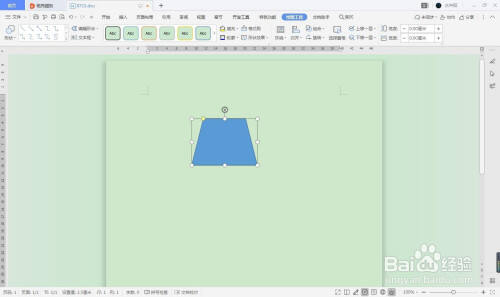如何在word中加入梯形
办公教程导读
收集整理了【如何在word中加入梯形】办公软件教程,小编现在分享给大家,供广大互联网技能从业者学习和参考。文章包含166字,纯文字阅读大概需要1分钟。
办公教程内容图文
2、第二步,接着我们就打开8715.doc
3、第三步,然后点击插入
4、第四步,接着点击形状
5、第五步,然后点击梯形
6、第六步,最后就可以看到结果了
办公教程总结
以上是为您收集整理的【如何在word中加入梯形】办公软件教程的全部内容,希望文章能够帮你了解办公软件教程如何在word中加入梯形。
如果觉得办公软件教程内容还不错,欢迎将网站推荐给好友。